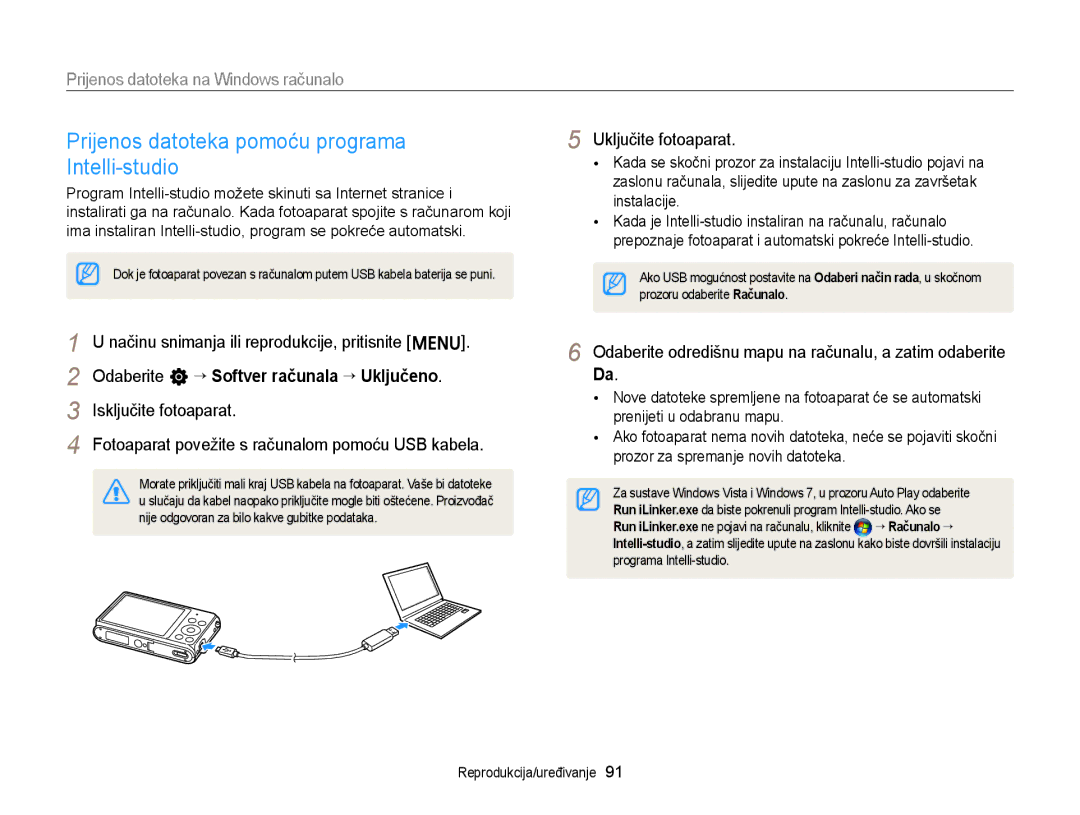ST75/ST76/ST77/ST78/ST79
Zdravstvene i sigurnosne informacije
Nemojte rastavljati ili pokušavati popraviti vaš fotoaparat
Fotoaparatom nemojte rukovati mokrim rukama
Spriječite oštećenja vida subjekta
Zdravstvene i sigurnosne informacije
Ne koristite baterije za druge namjene
Ne dodirujte bljeskalicu prilikom okidanja
Ako ne koristite punjač, iskopčajte ga iz napajanja
Morate ukopčati mali završetak USB kabela u kameru
Podaci spremljeni na karticu mogu se oštetiti ili obrisati
Prije uporabe provjerite radi li fotoaparat ispravno
Pregled korisničkog priručnika
Informacije o autorskom pravu
Načina rada
Fotoaparat i računalo, fotopisač ili TV
Oznake korištene u ovom priručniku
Ikone korištene u ovom priručniku
Ikone načina snimanja
Na primjer
Izrazi koji se koriste u ovom priručniku
Pritisak okidača
Subjekt, pozadina i kompozicija
Ekspozicija Svjetlina
Reduciranje crvenila
Česta pitanja
Reduciranje crvenila očiju
Kratke upute
Fotografiranje ljudi
Sadržaj
Sadržaj
Podešavanje područja fokusiranja
Pokretanje načina reprodukcije
Odabir mogućnosti ili izbornika ………………
Postavljanje zaslona i zvuka …………………
Snimanje fotografija ……………………………
Savjeti za dobivanje jasnijih fotografija ………
Sadržaj kutije
Dodatna oprema
Utor za stativ
Izgled fotoaparata
Prije početka upoznajte dijelove i funkcije fotoaparata
Izgled fotoaparata
Žaruljica stanja
Gumb zooma
Načinu reprodukcije Zumirajte
Odabir načina snimanja
Pametni Auto Snimite fotografiju kada
Pozadine u punoj veličini, a zatim umetnite
Manju fotografiju u prvi plan za stvaranje
Umetanje baterije i memorijske kartice
Punjenje baterije i uključivanje fotoaparata
Punjenje baterije
Uključivanje fotoaparata
Uključivanje fotoaparata u načinu reprodukcije
Izvođenje početnog postavljanja
Za postavljanje ljetnog računanja vremena pritisnite D
Zaslon se može razlikovati ovisno o odabranom jeziku
Izvođenje početnog postavljanja
Pritisnite m da biste prebacili u način snimanja
Upoznajte se s ikonama
Mogućnosti snimanja lijevo
Mogućnosti snimanja desno
Podaci o snimanju
Odabir mogućnosti ili izbornika
Uporaba opcije Menu
Načinu snimanja, pritisnite m Odaberite opciju ili izbornik
Ponovno pritisnite m za povratak na prethodni izbornik
Odabir mogućnosti ili izbornika
Načinu snimanja, pritisnite M Odaberite p Pritisnite m
Pritisnite o da biste spremili svoje postavke
Pritisnite F/t za odabir opcije Balans bijele boje
Pritisnite D/c za pomicanje do
Postavljanje zaslona i zvuka
Postavljanje vrste zaslona
Postavka zvuka
Zvuk fotoaparata je isključen
Snimanje fotografija
Pritisnite Okidač da biste snimili fotografiju
Pritisnite P za pregled snimljene fotografije
Pritisnite P da biste prebacili u način snimanja
Digitalni zoom p s
Zumiranje
Snimanje fotografija
Intelli zoom p s
Postavljanje Intelli zooma
Uključeno Ova funkcija je uključena
Smanjivanje podrhtavanja fotoaparata OIS ili DIS p s
Isključeno Ova funkcija je isključena
Kada je prikazano
Pritisnite okidač dopola
Fokusiranje kadra
Sprječavanje da subjekt bude izvan fokusa
Možda ćete teško zadržati subjekt u fokusu ako
Korištenje zaključavanja fokusa
Kad se subjekti brzo kreću
Proširene funkcije
Upotreba načina videozapisa ………………………………
Odaberite S
Upotreba načina rada Pametni Auto
Načinu snimanja, pritisnite M
Upotreba načina rada Pametni Auto
Upotreba načina rada Program
Za popis mogućnosti pogledajte „Mogućnosti snimanja. str
Uporaba načina rada Panorama uživo
Panorame
Odaberite N
Biste fokusirali
Uporaba načina rada Panorama uživo
Upotreba načina rada Slika u slici
Upotreba načina scene
Načinu snimanja, pritisnite M Odaberite s Odaberite scenu
Upotreba načina magičnog kadra
Upotreba načina scene
Uporaba načina retuširanog portreta
Odaberite s “ Retuširani portret
Odaberite a “ Podešavanje tona kože
Odaberite a “ Retuširanje lica
Korištenje načina Pametni portret
Odaberite s “ Pametni portret
Možete pregledati lice s primijenjenim efektom na zaslonu
Odaberite a “ Razina izobličenja
Podešavanje razine izobličenja
Uporaba noćnog načina
Odaberite način s “ Noć Pritisnite m
Odaberite a “ Mala brzina zatvarača
Odaberite vrijednost blende ili brzinu okidača
Upotreba načina videozapisa
Odaberite
Odaberite v “ Broj okvira
Odaberite v “ Sound Alive Odaberite mogućnost
Upotreba načina videozapisa
Pauziranje snimanja
Upotreba načina Smart prepoznavanje scene
Načinu snimanja, pritisnite M Odaberite Pritisnite m
Odaberite v “ Smart prepoznavanje scene “ Uključeno
Krajolici Zalazi sunca Vedro nebo Šume
Mogućnosti snimanja
Podešavanje svjetline i boje …………………
Odabir razlučivosti i kvalitete
Odabir razlučivosti
Načinu snimanja, pritisnite m Odaberite a “ Veličina slike
1984 X 1488 Ispis na papiru formata A5
Odabir kvalitete slike
Odabir razlučivosti i kvalitete
FPS Snimanje 30 kadrova u sekundi
FPS Snimanje 15 kadrova u sekundi
Načinu snimanja, pritisnite t
Pritisnite Okidač da biste pokrenuli timer
Upotreba tajmera S p d s
Snimanje u tami
Sprečavanje efekta crvenih očiju p s
Upotreba bljeskalice S p d s
Načinu snimanja, pritisnite F
Snimanje u tami
Snimanje uz bljeskalicu s manjom brzinom zatvarača
Nadopunjujući bljesak
Isprav. crvenih očiju
Podešavanje ISO osjetljivosti p
Odaberite a “ ISO Podešavanje ISO osjetljivosti
Promjena fokusa fotoaparata
Načinu snimanja, pritisnite c
Upotreba automatskog fokusiranja praćenjem
Promjena fokusa fotoaparata
Odaberite subjekt koji želite pratiti i pritisnite o
Odaberite a “ Područje fokus. “ AF praćenjem
Podešavanje područja fokusiranja p s
Načinu snimanja, pritisnite m Odaberite a “ Područje fokus
Upotreba funkcije prepoznavanja lica
Prepoznavanje lica
Snimanje autoportreta
Slikanje osmijeha
Upotreba funkcije prepoznavanja lica
Odaberite a “ Prepoznavanje lica “ Autoportret
Otkrivanje treptaja
Upotreba funkcije pametnog prepoznavanja lica
Odaberite a “ Prepoznavanje lica “ Prepoznavanje treptanja
Odaberite a “ Prepoznavanje lica “ Pam. prepozn. lica
Odaberite a “ Smart FR uređ. “ Moja zvijezda
Registriranje lica kao omiljenih Moja zvijezda
Okidač da biste registrirali lice
Omiljena lica označena su s na popisu lica
Pregledavanje omiljenih lica
Podešavanje svjetline i boje
Ručno podešavanje ekspozicije EV p
Odaberite vrijednost kako biste podesili ekspoziciju
Odaberite a ili v “ Podešavanje vrijednosti
Kompenzacija pozadinskog osvjetljenja ACB
Podešavanje svjetline i boje
Načinu snimanja, pritisnite m Odaberite a “ ACB
Isključeno ACB je isključen Uključeno ACB je uključen
Promjena mogućnosti mjerenja
Odaberite a ili v “ Područje mjerenja svjetla
Točka
Prema središtu
Biranje postavke izjednačavanja bijele boje
Definiranje vlastitog izjednačavanja bijele boje
Pomaknite se do opcije Mjera Okidač
Pritisnite Okidač
Neprekidno
Ekspozicijom normalna, smanjena i povećana
Ekspozicija
Pomoću stativa izbjegnite mutne slike
Dostupni filteri pri snimanju fotografije
Primjena efekata/Podešavanje slika
Primjena efekata smart filtra p
Primjena efekata/Podešavanje slika
Dostupni filteri pri snimanju videozapisa
Uređivanje fotografija na računalu
Dotjerivanje slika
Pritisnite F/t za prilagodbu svaje vrijednosti
Prikaz datoteka na TV-u ………………………
Uređivanje fotografije …………………………
Prijenos datoteka na Windows računalo ……
Pritisnite F/t za pomicanje po datotekama
Prikaz fotografija ili videozapisa u načinu reprodukcije
Pritisnite P
Prikaz fotografija ili videozapisa u načinu reprodukcije
Načinu reprodukcije, pritisnite m
Poretka
Odaberite lice sa popisa, a zatim pritisnite o
Brisanje omiljenih lica
Pritisnite o za povratak u uobičajeni prikaz
Pregled datoteka kao minijatura
Skenirajte minijature datoteka
Pritisnite D/c/F/t
Odaberite datoteku koju želite zaštititi i pritisnite o
Zaštita datoteka
Brisanje datoteka
Brisanje jedne datoteke
Načinu reprodukcije, pritisnite f
Kada se pojavi skočna poruka odaberite Višestruko brisanje
Pritisnite f Kada se pojavi skočna poruka odaberite Da
Odaberite u “ Kopiraj na karticu
Pregled fotografija
Povećavanje fotografije
Pritisnite o, a zatim odaberite Da
Svoj izvorni oblik
Pritisnite o
Pritisnite m za prebacivanje u način reprodukcije
Pregled panoramskih fotografija
Reprodukcija dijaprojekcije
Pregled dijaprojekcije
Reprodukcija videozapisa
Odaberite Pokretanje “ Reprodukcija
Izvlačenje slike iz videozapisa
Uređivanje fotografije
Promjena veličine fotografija
Zakretanje fotografije
Odaberite e “ Promjena veličine
Stvaranje portreta izbliza Primjena efekata smart filtra
Uređivanje fotografije
Odaberite e “ Pametni portret
Otkrivenog lica
Podešavanje tamnih subjekata ACB
Podešavanje fotografija
Odaberite e “ Dotjerivanje slike “ ACB
Odaberite e “ Dotjerivanje slike
Odaberite mogućnost podešavanja
Pritisnite F/t da biste podesili opciju
Uklanjanje efekta crvenih očiju
Stvaranje redoslijeda ispisa Dpof
Odaberite u “ Dpof “ Standardno “ Odaberi
Odaberite u “ Dpof “ Veličina “ Odaberi
Dodavanje šuma na fotografiju
Ispisivanje fotografija kao minijatura
Prikaz datoteka na TV-u
Isključite fotoaparat i TV
Prijenos datoteka na Windows računalo
Zahtjevi
Odaberite odredišnu mapu na računalu, a zatim odaberite
Prijenos datoteka pomoću programa Intelli-studio
Prijenos datoteka na Windows računalo
Uporaba programa Intelli-studio
Fotoaparat možete povezati na računalo kao izmjenjivi pogon
Odspajanje fotoaparata za Windows XP
Prijenos datoteka na Mac računalo
Ispis fotografija fotopisačem PictBridge
Da biste ga uključili
Pritisnite F/t za odabir datoteke za ispis
Pritisnite o za ispis
Postavke
Izbornik postavki
Pristup izborniku postavki
Odabir stavke
Pritisnite m za povratak na prethodni zaslon
Izbornik postavki
Zvuk
Zaslon
Postavke
Energije. Isključeno*, Uključeno
Isključeno*, Datum, Datum & Vrijeme
Odredite način za imenovanje datoteka
Ispisanim fotografijama
Računalo. Isključeno, Uključeno
Dodaci
Poruke o pogreškama
Održavanje fotoaparata
Čišćenje fotoaparata
Objektiv i zaslon fotoaparata
Kućište fotoaparata
Korištenje ili pohranjivanje fotoaparata
Održavanje fotoaparata
Memorijskim karticama
Podržane memorijske kartice
Videozapisi
Kapacitet memorijske kartice
Fotografije
Mjere opreza pri korištenju memorijskih kartica
Vijek trajanja baterije
Bateriji
Tehničke karakteristike baterije
Mjere opreza u vezi s korištenjem baterije
Poruka o praznoj bateriji
Napomene o punjenju baterije
Napomene o punjenju dok je povezano računalo
Pažljivo rukovanje te odlaganje baterija i punjača
Nemojte stavljati bateriju u mikrovalnu pećnicu
Pazite da baterija ne dođe u dodir s vlagom ili tekućinama
Upute za odlaganje
Upute za punjenje baterije
Prije kontaktiranja servisnog centra
Prije kontaktiranja servisnog centra
Na TV putem A/V kabela
Fotografije
Provjerite je li USB kabel pravilno
Povezan
Tehničke karakteristike fotoaparata
Senzor slike
Tehničke karakteristike fotoaparata
Bljeskalica
Pohrana
Dimenzije Š x V x D
Rječnik
Rječnik
Jpeg Joint Photographic Experts Group
LCD Liquid Crystal Display
Snimanje izbliza
Podr. mjer. svjetla
Balans bijele boje balans boja
Brzina okidača
Vinjetiranje
Pravilno odlaganje baterija za ovaj proizvod
Index
Lokacija Postavke
Lampica brojača vremena 14 Način snimanja
Kućište fotoaparata Objektiv Zaslon
Index
Mac Windows
Automatski makro Normalno AF Snimanje izbliza
Zaštita datoteka Zoom
Gumb za zumiranje Korištenje zumiranja Postavke zvuka zooma

![]() Računalo
Računalo